Brian Curtis
0
5068
1327
 Pravilo br. 1: Nikada ne gubite CD-ove s upravljačkim programima.
Pravilo br. 1: Nikada ne gubite CD-ove s upravljačkim programima.
Pravilo br. 2: Budite oprezni i čuvajte sigurnosnu kopiju. 3 Korisni softver za izradu sigurnosnih kopija hardverskih upravljačkih programa u sustavu Windows 3 Korisni softver za izradu sigurnosnih kopija hardverskih upravljačkih programa u sustavu Windows kopiranje u blizini.
Pravilo br. 3: Ako izgubite datoteke vozača, znajte odakle ih ponovo preuzeti.
Čestitamo! Ako ste se oglušili o barem dva gore navedena pravila, onda bi ovaj post mogao poslužiti kao oslobađanje od tri kardinalna grijeha. Ja sam grijeh kolega. Ali, treće pravilo me često izbavilo iz igre i zahvaljujući malom postkriptu do trećeg pravila, koji je isprao moju potrebu za pokorom.
Upravitelj uređaja je mjesto na kojem se prikazuju svi upravljački programi. Nepoznati uređaj dobiva žuti upitnik protiv njega u Upravitelju uređaja. Uzroci mogu biti jedan ili nekoliko - mogli ste instalirati pogrešan pogonitelj uređaja koji OS ne prepoznaje. Ili bi hardver mogao biti neispravan. Svi takvi slučajevi dovode pogonitelj uređaja prema klasifikaciji kao nepoznati uređaj.
Najlakši način za rješavanje nepoznatog statusa je pronalaženje upravljačkih programa uređaja s web mjesta proizvođača i preuzimanje. Odgovarajuće web stranice obično imaju detaljne izbornike koji će vas odvesti do pravog pokretačkog programa za vaš OS. Ali što ako se ne možete sjetiti marke ili marke uređaja? Griješiti je ljudski; popraviti je božanska dužnost. Srećom, postoje načini koji ispravljanje statusa nepoznatog uređaja čine lako kao molitva.
Ručni put od upravitelja uređaja
Svaki pokretački uređaj dolazi s dva identifikacijska broja - the ID dobavljača i the ID uređaja. Ova dva broja mogu se upotrijebiti za pronalaženje proizvođača i određenog upravljačkog programa. ID uređaja je jedinstvenija identifikator za uređaj. ID-ovi hardvera mogu biti manje određeni. ID-u uređaja ono se prvo pristupa tijekom postavljanja.
-
- Otvorite Upravitelj uređaja od”¦
- Upravljačka ploča - Sustav - Hardver - Upravitelj uređaja (u sustavu Windows XP).
- Upravljačka ploča - Sustav i održavanje - Administrativni alati - Upravljanje računalom - Upravitelj uređaja (u sustavu Windows Vista).
- Alternativno, u Trčanje vrsta kutije devmgmt.msc.
- Nepoznati uređaji bili bi navedeni kao takvi i označeni žutim upitnikom.
- Otvorite Upravitelj uređaja od”¦

-
- Odaberite nepoznati uređaj i desnom tipkom miša kliknite za pristup Nekretnine.
- U Nekretnine kliknite na prozor Detalji karticu i odaberite ID instancije uređaja od spusta dolje.
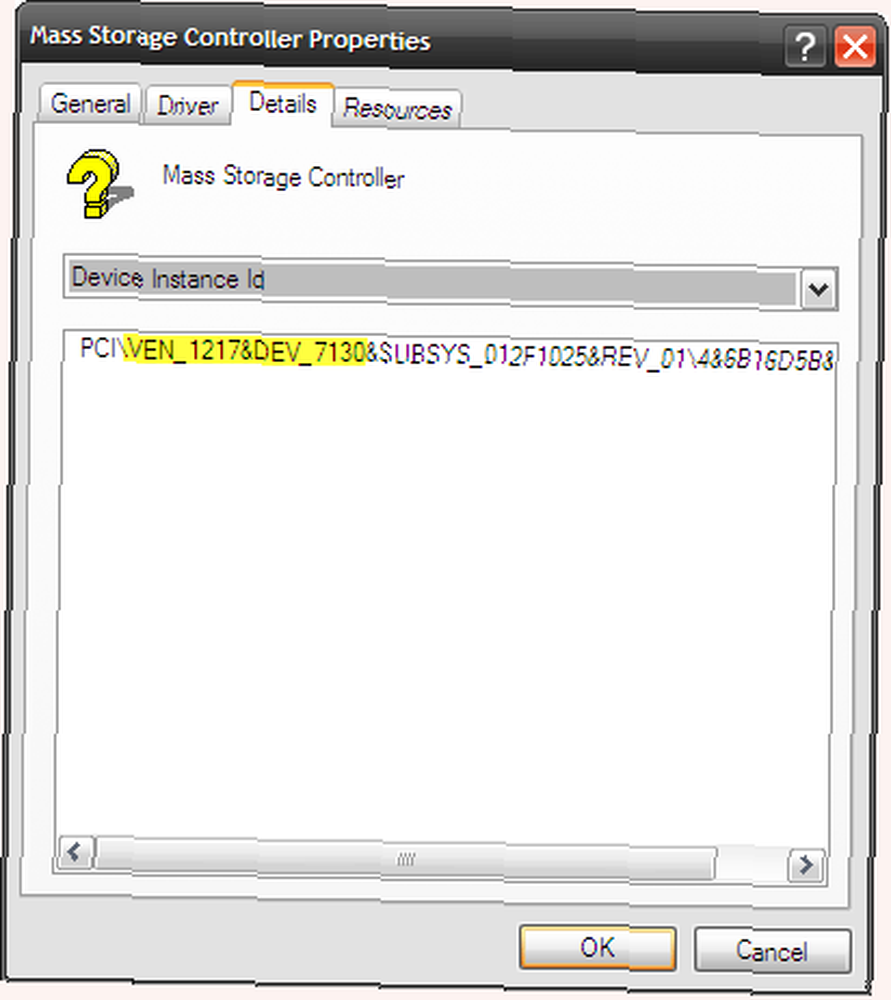
- Alfanumerički niz poput ovoga PCI \ VEN_1217 i DEV_7130 i SUBSYS_012F1025 i REV_01 \ 4 6B16D5B i 0 i 33F0 je identifikacijska oznaka za uređaj. Trebamo samo izolirati ID dobavljača broj (s prefiksom VEN) i Uređaj ID broj (prefiksan s DEV). U ovom slučaju je ID prodavca 1217 a ID uređaja je 7130.
Kad se identificiraju brojevi, može se iskoristiti nekoliko resursa da bi se dobavljači stavili iza tih brojeva.
PCI baza podataka
Radi se o najvećoj centraliziranoj bazi podataka ID-ova PCI uređaja za pronalaženje pokretačkog programa. Pomoću okvira za pretraživanje možete pretraživati dobavljače i uređaje po ID-ovima. Bilo koje od pretraga daje vam pojma o podrijetlu ovog uređaja. Daljnje informacije mogu se dobiti na web lokaciji prodavatelja ili u Google pretraživanju.

Softverski način upotrebe nepoznatih uređaja
Mali besplatni samostalni softver koji je prikladno nazvan Nepoznati uređaji nudi brz način da dođete do anonimnih upravljačkih programa. Softver veličine 630 KB (beta ver.1.4.20) radi izravno bez instalacije. Baza podataka koju softver koristi sadrži 3 tekstualne datoteke smještene u istoj mapi.
-
- Program skenira instalirane uređaje i prikazuje ime proizvođača i otkrivene uređaje.
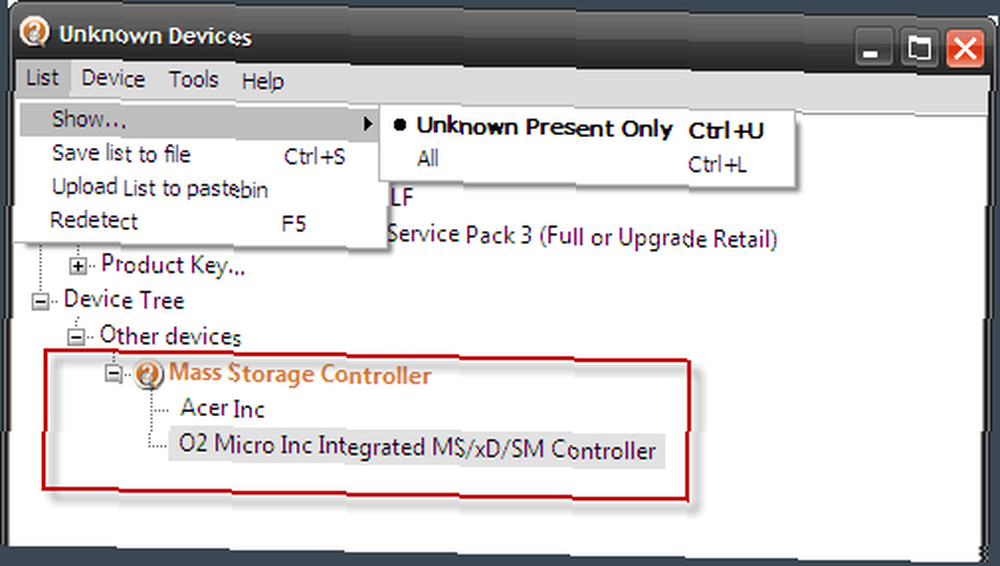
-
- Detaljne informacije uključuju ID dobavljača i uređaja, zajedno s imenima proizvođača.
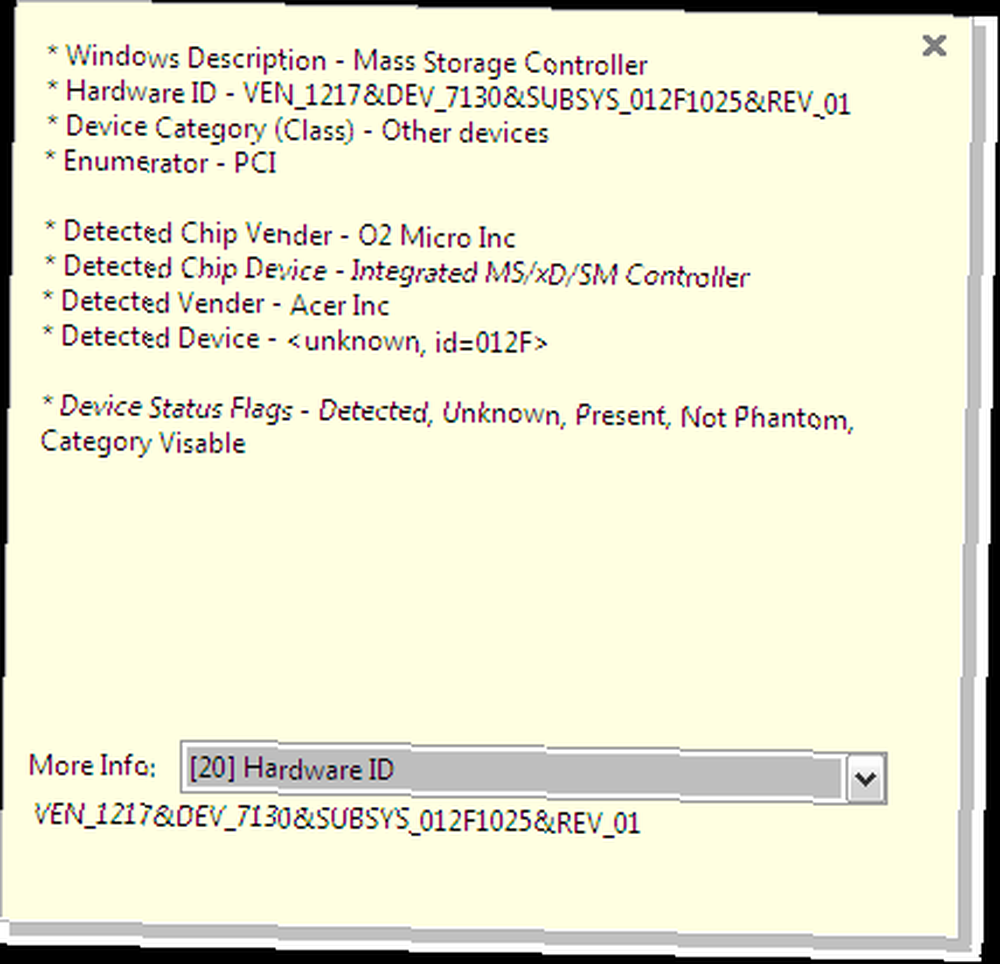
-
- Google pretraživanje dostupno je za sve detalje desnim klikom. Na primjer, Google pretraživanje pomoću ID-a hardvera može se koristiti za pronalaženje upravljačkih programa uređaja.
- Tekst na bazi podataka može se upitati za bilo koji ID hardvera koristeći njegov integrirani ID hardvera za pretraživanje okvir za pretraživanje.
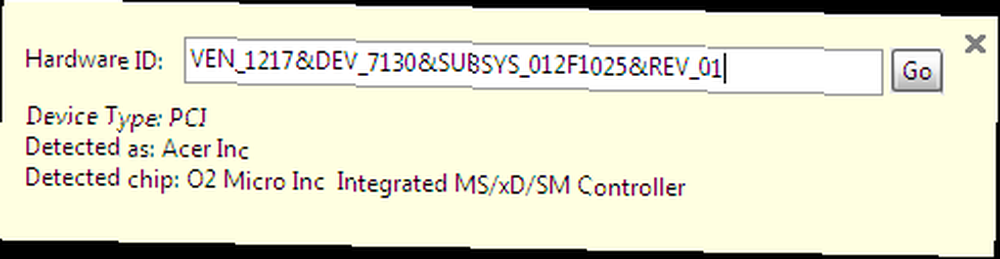
Beta verzija (1.4.20) proširuje podršku na Vistu.
Podaci dobiveni pomoću gornje dvije metode, ne jamče rješenje. U nekim slučajevima informacije će nas odvesti u slijepu ulicu jer sam drajver uređaja nije dostupan. No dva načina pomažu u raskrivanju neidentificiranih uređaja i čine ih dostupnim uz još nekoliko detalja. S identificiranim uređajima u boljoj smo poziciji da upitamo o proizvodnji ili potrazi na webu za pravim pokretačem uređaja.
Dopustite mi da vam pokažem neke resurse za pronalaženje upravljačkih programa uređaja kao pokretača”¦
DriverGuide.com
Sa 400.000 vozača gotovo je kralj gomile. Besplatno članstvo dolazi s nekoliko ograničenja kao što su pristup svim vozačima koji su učitali 100.000+ članova, ali ograničen je pristup 300.000 + učitanih upravljačkih programa web lokacije. Ali besplatan ulazak na njegov ogromni popis baza podataka i forum zajednice čini ovu web lokaciju izvrsnim središtem. Kako dopuštaju vozački podneseni upravljački programi, možete staviti zahtjev za zastarjelim upravljačkim programom.
NoDevice.com
Gotovo 30 000 vozača indeksirano je imenom tvrtke i vrstom vozača. o tome ovdje.
DriversPlanet.com
Nudi preuzeti skener vozača. Stranica je dobro osmišljena s bazom podataka od 120 000 upravljačkih programa koji su navedeni prema proizvođaču i vrsti uređaja.
Javite nam kako postupate s nepoznatim upravljačkim programom i učinite to malo prepoznatljivijim.
Kreditna slika: viagallery











